Statische Adresse des Gateways zuweisen
Gehen Sie folgendermaßen vor, um eine statische Gateway-Adresse zuzuweisen:
- Wählen Sie die Einstellung Gateway (s. Abb. unten).
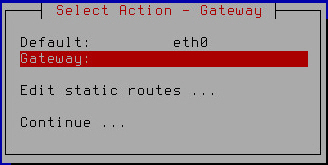
Statische Adresse des Gateways zuweisen
- Drücken Sie die Taste Enter.
- Wenn Sie im vorhergehenden Schritt der Erstkonfiguration von Kaspersky Secure Mail Gateway die Verwendung des DHCP-Servers für die Konfiguration der Netzwerkschnittstelle ausgewählt haben, klicken Sie im folgenden Fenster für die Bestätigung der Zuweisung der statischen Gateway-Adresse auf die Schaltfläche Yes (s. Abb. unten).
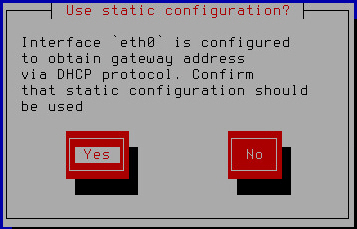
Zuweisung der statischen Gateway-Adresse bestätigen
Es wird ein Fenster zur Eingabe der statischen Gateway-Adresse angezeigt (s. Abb. unten).
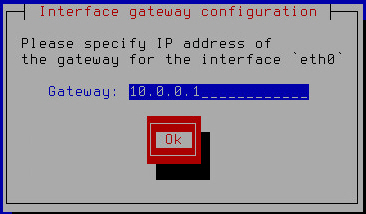
Statische Adresse des Gateways eingeben
- Geben Sie im Feld Gateway die Gateway-Adresse ein.
- Klicken Sie auf die Schaltfläche OK.
Der Schnellstartassistent für die virtuelle Maschine Kaspersky Secure Mail Gateway kehrt zum Fenster zur Konfiguration von Netzwerk-Routings zurück (s. Abb. unten).
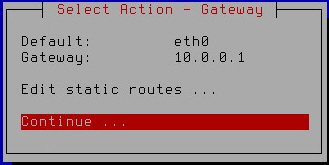
Konfiguration des Netzwerk-Routings abschließen
- Überprüfen Sie die Richtigkeit der Einstellungen des festgelegten Netzwerk-Routings.
Wenn Sie zusätzliche statische Routings ändern, löschen oder hinzufügen möchten, wechseln Sie zur Konfiguration von zusätzlichen statischen Netzwerk-Routings.
- Wählen Sie Continue.
- Drücken Sie die Taste Enter.
Der Schnellstartassistent der virtuellen Maschine Kaspersky Secure Mail Gateway wechselt zum nächsten Schritt.